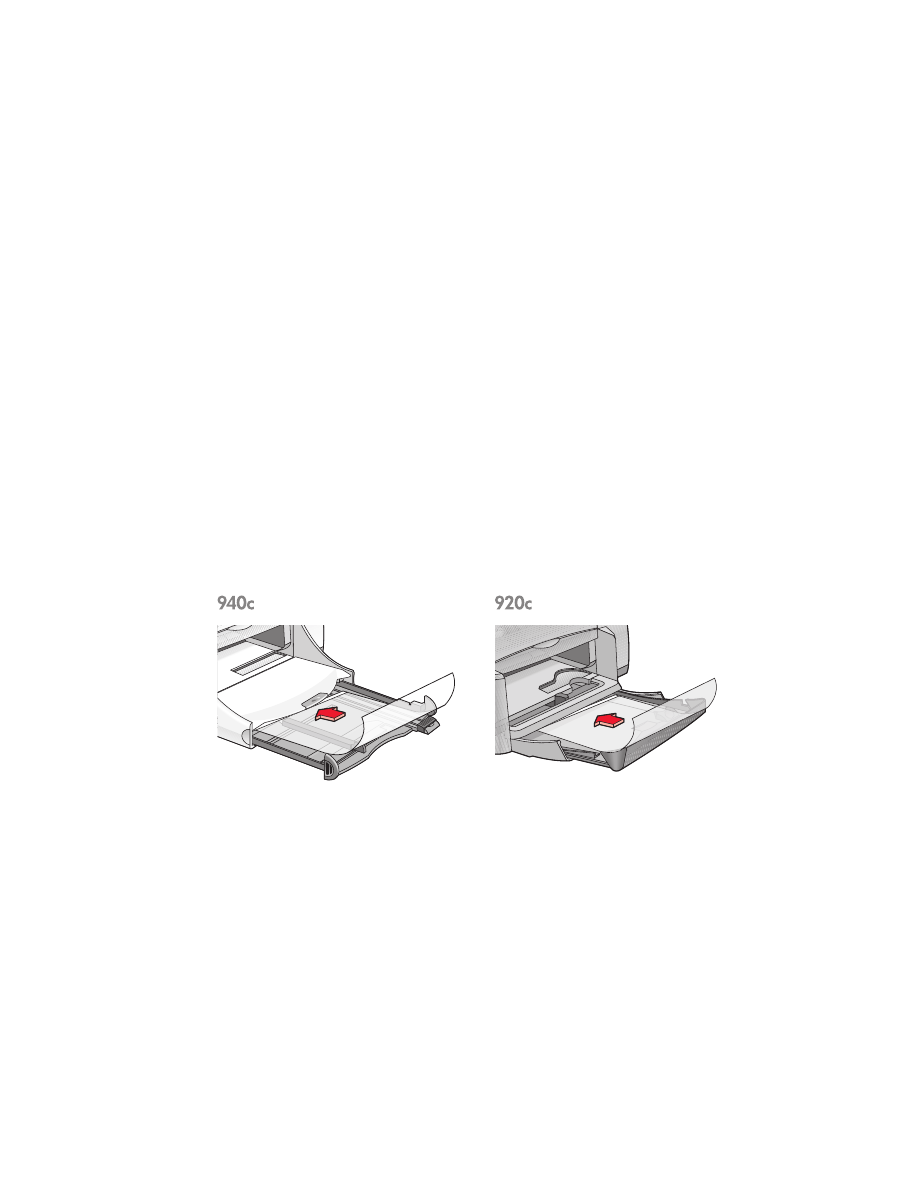
transparências
preparação para impressão
1.
Retire a bandeja de Entrada.
2.
Deslize para fora ambas as guias para papel e remova todo o papel da
bandeja.
3.
Folheie as bordas das folhas de transparências para separá-las e, em
seguida, alinhe as bordas.
4.
Coloque no máximo 25 folhas de transparências na bandeja, se a
impressora tiver uma bandeja Dobrável. Coloque no máximo 30 folhas
de transparências na bandeja se a impressora não tiver uma bandeja
Dobrável.
Verifique se o lado áspero está virado para baixo e se a fita adesiva
está voltada para a impressora.
5.
Empurre as transparências para frente até que elas parem.
6.
Deslize as guias de papel firmemente contra as extremidades das
transparências e empurre a bandeja de Entrada até que ela pare.
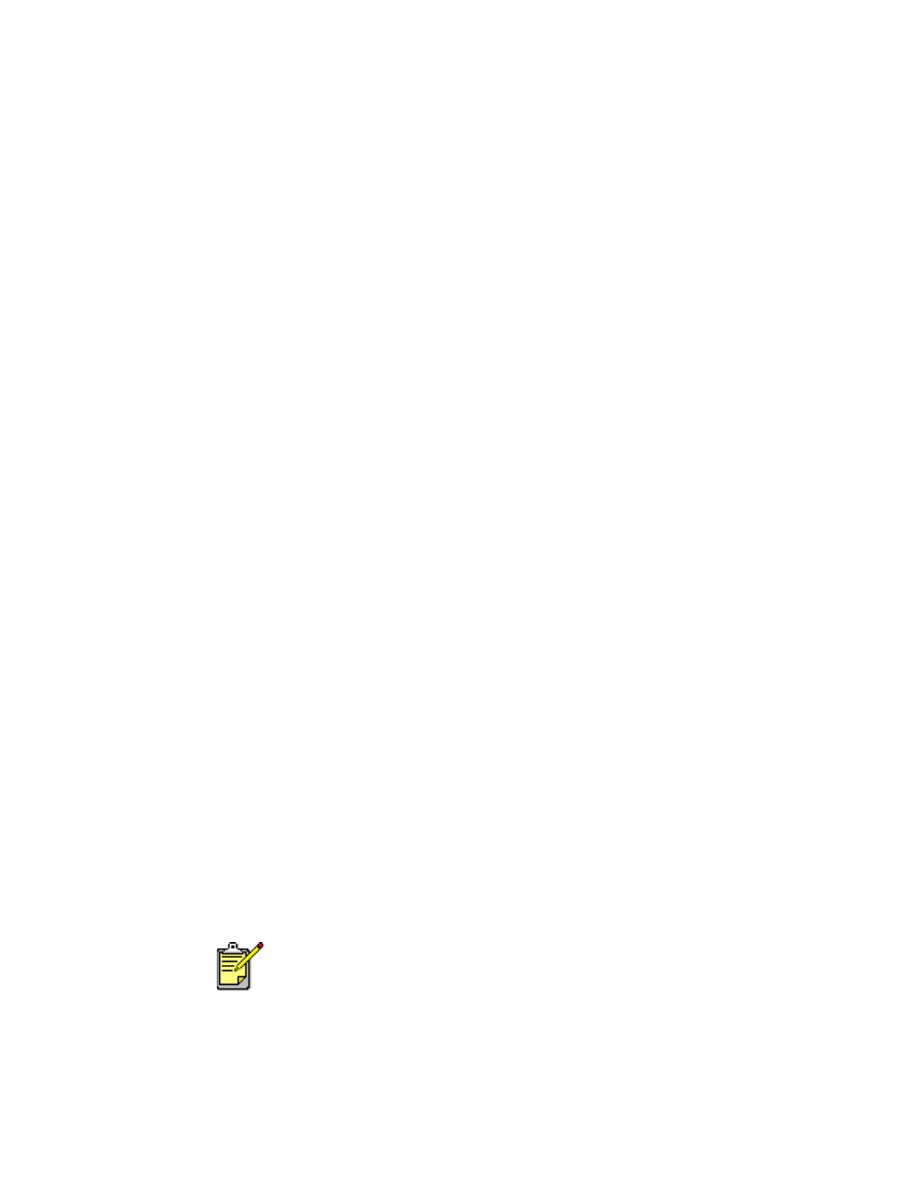
30
impressão de transparências
1.
Abra o arquivo desejado.
2.
Siga um destes caminhos para selecionar as opções de impressão,
dependendo do software sendo utilizado:
• Clique em
Arquivo
>
Imprimir
e, em seguida, selecione
Propriedades
–ou–
• Clique em
Arquivo
>
Configurar impressão
e, em seguida, selecione
Propriedades
–ou–
• Clique em
Arquivo
>
Imprimir
>
Configurar
e, em seguida, selecione
Propriedades
.
A caixa propriedades da impressora é exibida com as opções de guia
Configuração, Recursos e Avançado.
3.
Selecione a guia
Configuração
e, em seguida, escolha entre as opções a
seguir:
•
Qualidade de impressão
:
Normal
ou
Otimizada
•
Tipo de papel
: Papel para transparência adequado
•
Tamanho do papel
: Tamanho apropriado
4.
Selecione a guia
Recursos
e, em seguida, escolha entre as opções a seguir:
•
Orientação
: Orientação adequada
•
Impressão dupla-face
: Não selecionada
•
Cópias
: Máximo de 25 se a impressora tiver uma bandeja Dobrável,
máximo de 30 se a impressora não tiver um bandeja Dobrável
5.
Selecione a guia
Avançado
se desejar ajustar volume de tinta, tempo de
secagem ou velocidade de impressão (modo de pouca memória).
6.
Clique em
OK
para retornar para a tela Imprimir ou Configurar impressão.
7.
Clique em
OK
para imprimir.
A impressora aguarda que as transparências sequem antes de liberá-las para
a bandeja de Saída.
procedimentos para impressão
Para obter melhores resultados, use filmes transparentes hp inkjet.

31